Chrome浏览器自动弹窗拦截插件操作流程
来源:谷歌Chrome官网
时间:2025-07-16
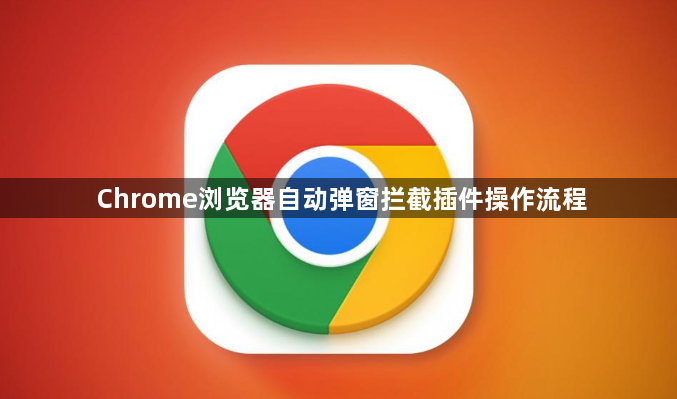
一、安装广告拦截插件
1. 访问Chrome网上应用店:打开Chrome浏览器,点击右上角的三个点,选择“更多工具”,再点击“扩展程序”。在扩展程序页面中,点击左上角的“Chrome网上应用店”链接,进入应用店。
2. 搜索并选择合适的插件:在Chrome网上应用店的搜索框中输入“广告拦截”或“弹窗拦截”等关键词,查找相关的插件。常见的广告拦截插件有AdBlock、AdBlock Plus、uBlock Origin等。查看插件的评价、下载量和使用说明,选择一个适合自己的插件。
3. 安装插件:点击所选插件的“添加到Chrome”按钮,在弹出的确认对话框中点击“添加扩展程序”,即可将插件安装到Chrome浏览器中。
二、配置插件设置
1. 打开插件设置页面:安装完成后,可在浏览器右上角看到插件的图标(通常是一个盾牌或类似的标志)。点击该图标,会弹出插件的设置菜单或选项页面。
2. 调整拦截规则:根据个人需求,在插件的设置页面中调整拦截规则。一般来说,插件默认已经具备基本的拦截功能,但可以根据需要添加或删除特定的拦截规则。例如,可以添加某些网站的域名到黑名单,确保这些网站的弹窗被完全拦截;或者调整广告过滤的级别,以平衡拦截效果和可能对网页正常显示的影响。
3. 允许可接受的广告(可选):部分插件支持可接受的广告政策,即在一定条件下允许显示一些非侵入式的广告,以支持网站的内容创作。如果希望看到部分合理的广告,可以在插件设置中找到相关选项并进行配置。
三、更新与维护插件
1. 定期检查更新:为了保持插件的拦截效果和兼容性,需要定期检查插件是否有更新版本。在扩展程序页面中,找到已安装的插件,通常会显示是否有可用的更新。如果有更新,点击“更新”按钮进行更新。
2. 处理拦截问题:在使用过程中,可能会遇到某些网站的功能因插件拦截而无法正常使用的情况。这时,可以尝试在插件的设置中添加例外规则,允许特定网站的弹窗或脚本运行。如果问题仍然存在,可以暂时禁用插件,或者联系插件的开发者寻求帮助。
Google浏览器下载扩展安装失败如何解决
详细分析Google浏览器下载扩展安装失败的原因,如签名问题、网络拦截与权限设置,提供修复方法,确保扩展能够成功安装。
谷歌浏览器下载安装及扩展插件兼容性检测操作方法
谷歌浏览器提供扩展插件兼容性检测操作方法,帮助用户快速发现插件冲突问题,确保浏览器功能稳定,提升整体使用体验。
Chrome浏览器插件数据备份和恢复技巧
讲解Chrome浏览器插件数据的备份与恢复技巧,保障重要信息安全,避免数据丢失。
谷歌浏览器如何通过控制台监控下载行为
谷歌浏览器支持通过开发者控制台监控下载请求和行为,帮助技术用户分析和调试下载问题。
谷歌浏览器书签同步插件操作指南
谷歌浏览器书签同步插件操作指南,帮助用户实现多设备书签实时同步,方便数据管理与使用。
